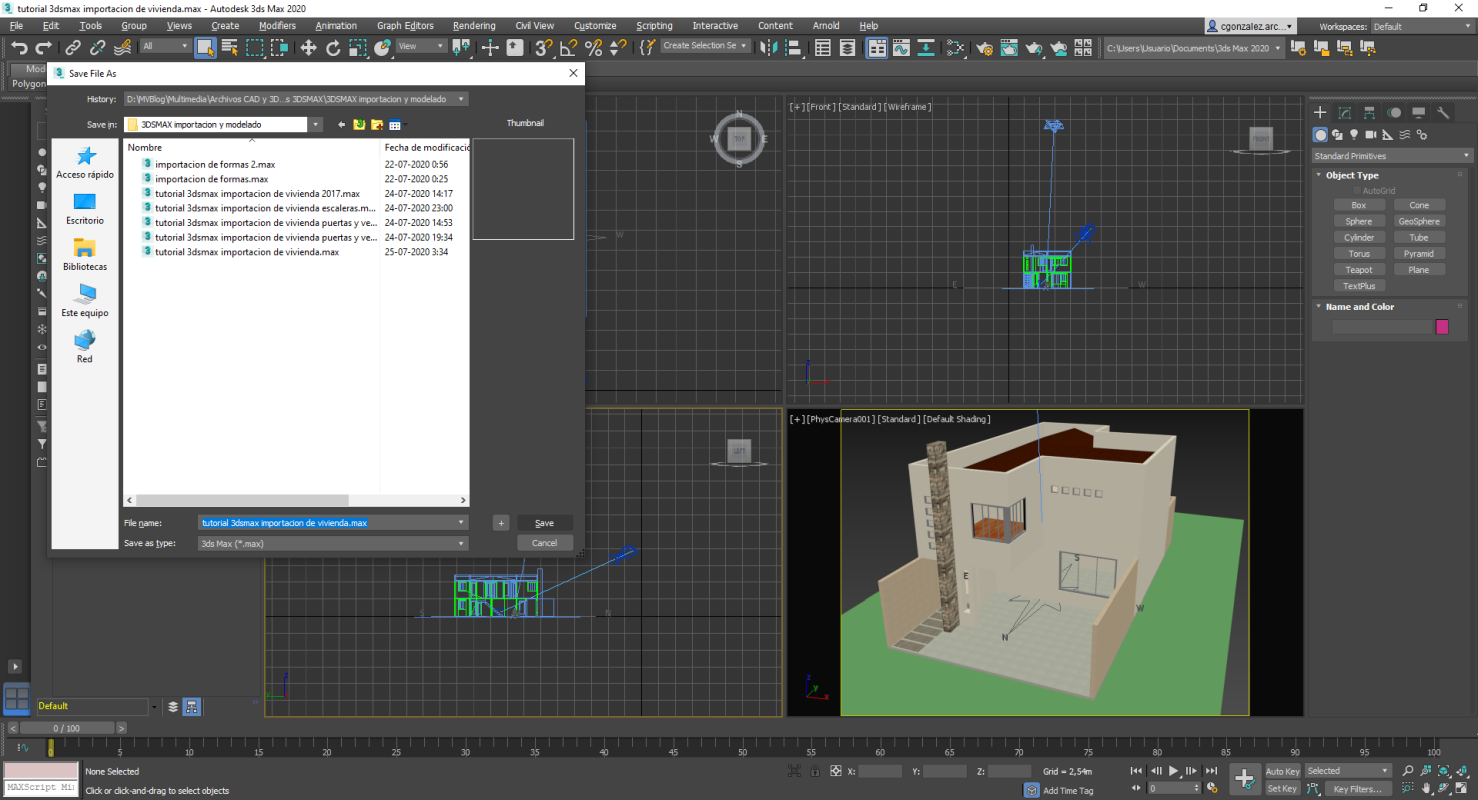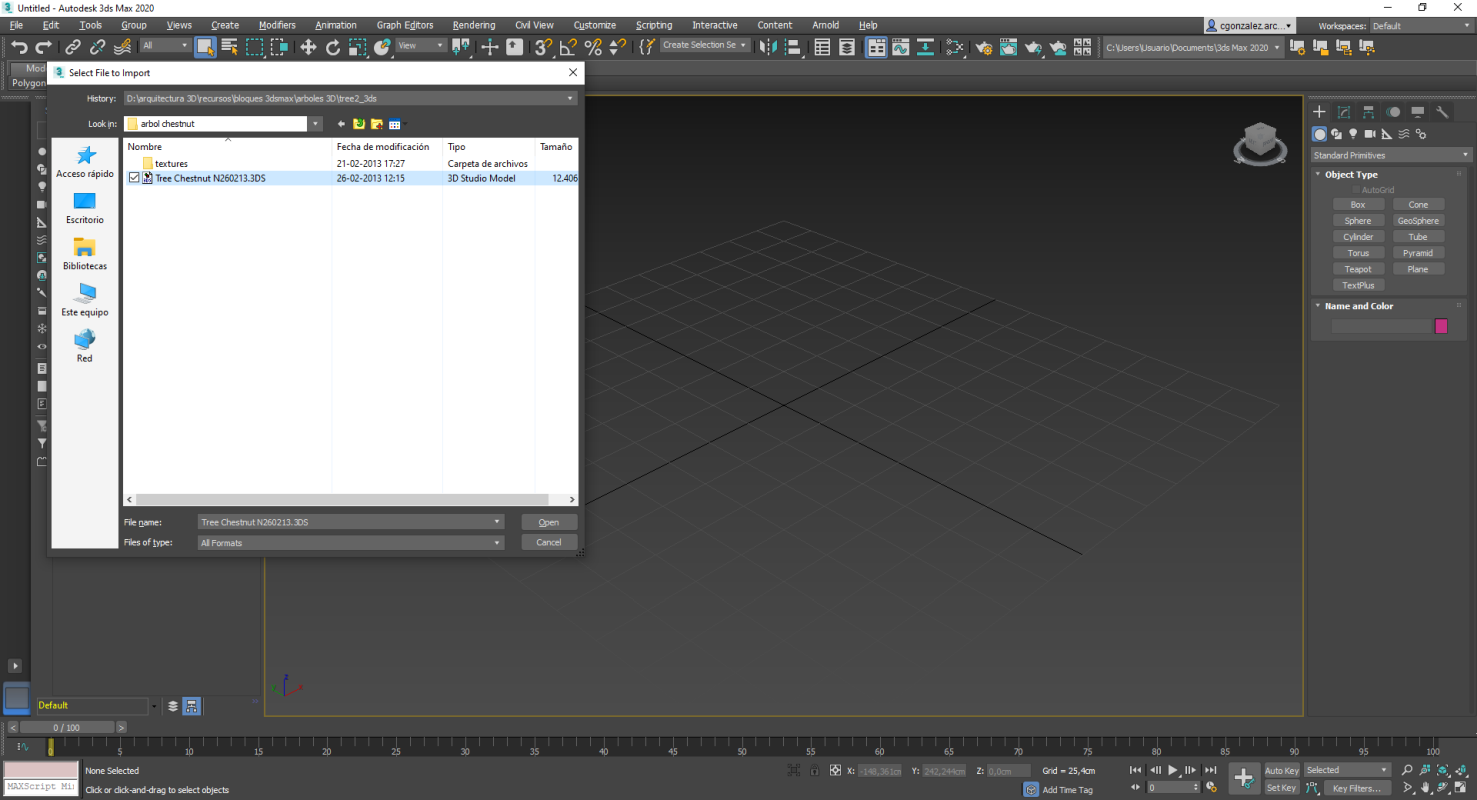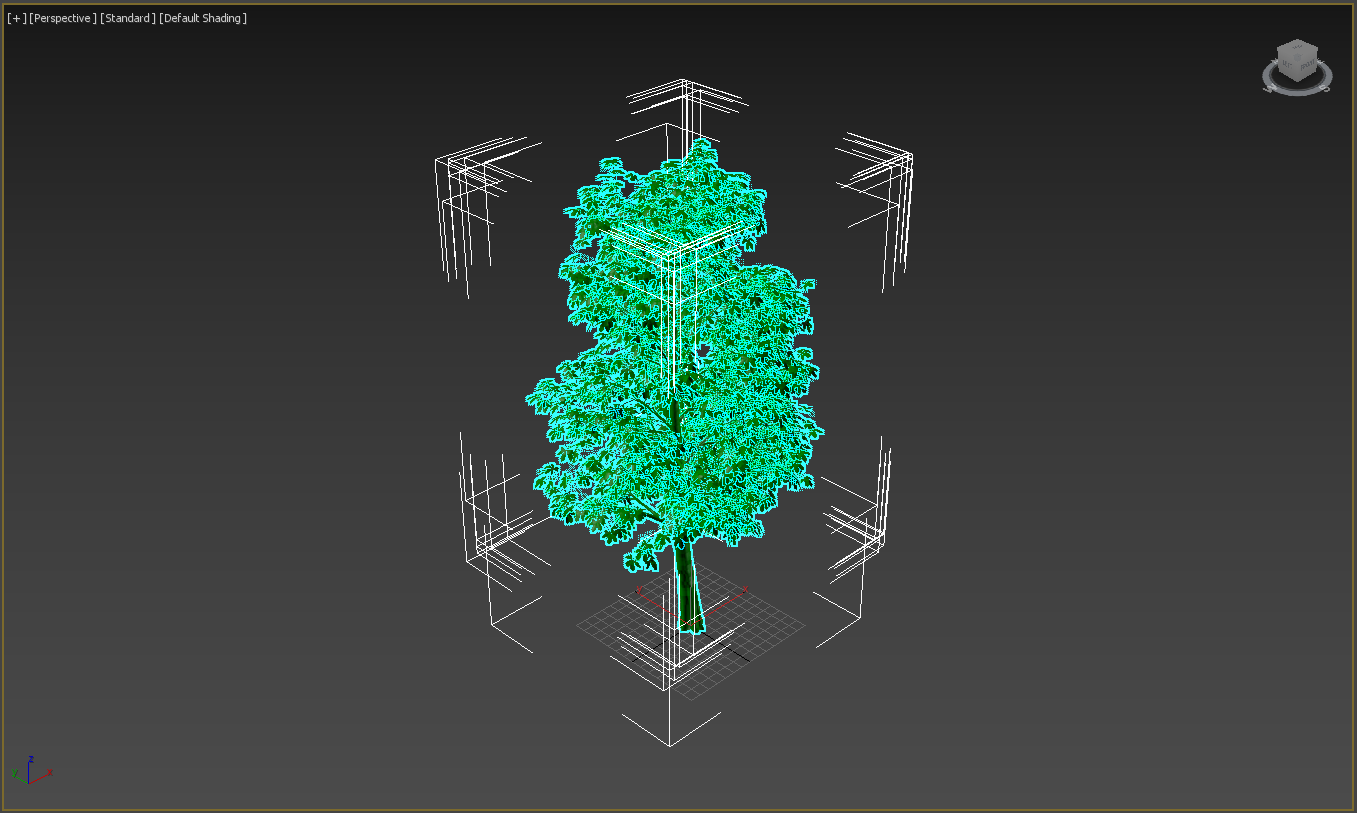3DSMAX o también llamado “3D Studio MAX”, es un programa de diseño que se utiliza para generar gráficos, materiales, animaciones e iluminación en 3 dimensiones. Este software es utilizado principalmente en videojuegos debido a su poderoso motor para el modelamiento de gráficos tridimensionales y su relativamente intuitivo manejo, además de trabajar bajo todas las plataformas de Windows y también de MAC si se utiliza un emulador de Windows. 3DSMAX también se utiliza en el desarrollo de proyectos de animación como películas o anuncios de televisión, en efectos especiales y, sobre todo, en Arquitectura. A diferencia de otros programas como AutoCAD o Microstation, 3DSMAX es un programa que nos permitirá generar verdaderos mundos virtuales 3D y por ello, necesariamente sacrifica precisión en función de la representación 3D además de la asignación de materiales, iluminación y renderizado (interpretación) de los modelos.
Pequeña historia de 3DSMAX
3DSMAX partió originalmente en 1990 como un programa llamado simplemente “3DStudio”, el cual apareció para el sistema MS D.O.S. (un antiguo sistema operativo que carecía de gráficos y mouse) y utilizaba archivos de extensión “3DS”. Este tipo de archivo actualmente es uno de los formatos de malla standard que pueden importarse a 3DSMAX y a otros programas similares. Posteriormente, este primer y básico modelador 3D evoluciona al nuevo 3DSMAX el cual pasa por varias versiones, desde la primaria versión (la 3.0) hasta la actual versión (2023), y todos los años se sigue actualizando y mejorando ya que como sabemos, es parte de la familia Autodesk (responsables de AutoCAD y Revit, entre otros).
Podemos ver la evolución del programa en las siguientes imágenes:
Una de las primera versiones de 3DStudio para MS-DOS, del año 1990.
Autodesk 3DStudio 4 para MS-DOS, del año 1994.
Casa Saltzman (Arq. Richard Meier) modelada en 3DSMAX, versión 2009.
Autodesk 3DSMAX en versión 2017, optimizado para pantallas Widescreen (pantalla ancha).
La gran ventaja de 3DSMAX sobre otros programas 3D es la relativa facilidad para el modelado de objetos de por sí complejos como formas orgánicas o personajes, y la integración de todos los programas y elementos necesarios para producir nuestras propias animaciones y películas, así como iluminación fotorrealista para nuestros modelos. En este programa podemos crear cualquier cosa que se nos ocurra además de animarla, aplicarle texturas, iluminarla, representarla en imágenes o frames (cuadros de animación) e imprimirla o convertirla en un video, si es animada. También disponemos de numerosos plugins (agregados) que potencian las funciones del programa o agregan elementos extras, o que incluso con el tiempo se han hecho parte de 3DSMAX (como el plugin de animación llamado Character Studio), además de numerosos motores de render como Mental Ray, V-Ray, ART, Brazil, etc.
Aspectos básicos a saber antes de iniciarse en 3DSMAX
a) Escena y comandos:
- La composición de objetos y/o animación en 3DSMAX en el espacio de trabajo y guardados como un archivo se denomina escena (Scene), y este archivo es de extensión MAX.
Escena de una vivienda con materiales e iluminación natural, todo dentro del archivo MAX.
- A diferencia de AutoCAD, los comandos de 3DSMAX no se “escriben”, sino que son iconos que se deben presionar mediante clic, o también pueden elegirse en modo texto si accedemos a ellos desde la barra del menú.
Seleccionando y activando el icono Snaps.
Seleccionando la primitiva Box desde la persiana Create.
b) Creación y selección de objetos:
- La creación de objetos en 3DSMAX es relativamente sencilla ya que primero estableceremos el primer parámetro (usualmente centro o esquina) mediante clic y movimientos de arrastre del mouse junto con mantener presionando el primer botón de mouse, de forma similar a AutoCAD 3D. Si soltamos el botón, podremos definir el siguiente parámetro (usualmente altura).
- Todos los objetos que se crean en 3DSMAX poseen un punto de “pivote” o giro, que es la base para poder transformarlos ya que desde ese punto podremos mover, escalar o rotar el objeto. Este punto de giro se puede modificar en la opción Affect Pivot Only de la persiana Hierarchy.
- Para seleccionar un objeto en 3DSMAX, bastará hacer clic en este. Deseleccionaremos el objeto realizando clic fuera de este (en el espacio de trabajo).
- La selección de varios objetos en una escena se realiza mediante rectángulos virtuales definiendo una esquina con un clic y luego arrastrando el mouse manteniendo presionado el primer botón de este, de igual forma que en AutoCAD. Si definimos el rectángulo de arriba hacia abajo y de izquierda a derecha, seleccionaremos todas las formas que entren en contacto con el borde o área del rectángulo. Si lo hacemos a la inversa, seleccionaremos solamente las formas que estén dentro de este.
- Si queremos seleccionar más de un objeto sin usar rectángulos virtuales, podemos elegir el primer objeto mediante clic y luego presionar e mantener Ctrl para luego elegir cualquier otro sin soltar la tecla. Si por el contrario queremos deseleccionar uno o más objetos, presionaremos y mantendremos Alt y elegiremos el objeto mediante clic, sin soltar la tecla.
c) Transformaciones base:
- Al igual que en AutoCAD, las herramientas de transformación básica en 3DSMAX son: Move (mover), Rotate (rotar/girar) y Scale (escala). Estos comandos se ubican en la barra de herramientas y en Edit del menú de 3DSMAX, y los tres también nos permiten seleccionar un objeto además de transformarlo.
Iconos de transformaciones, en orden: move, rotate y scale.
Iconos de transformaciones en la persiana Edit de 3DSMAX.
- Algunos iconos del programa poseen flechas pequeñas en la parte inferior derecha. Esto significa que, si la presionamos y esperamos un segundo, se abrirán nuevos iconos con más opciones para ese comando, como se aprecia en los ejemplos siguientes:
Iconos de opciones de Zoom Extend.
Iconos de opciones de scale.
d) Exportación e importación de archivos:
- Si queremos importar objetos desde otros programas 3D, el formato más común y usado para todos es el archivo de extensión 3DS (malla 3D Studio) y también se usa DWG o DXF de AutoCAD, entre varios otros formatos posibles. OBJ también es un formato popular. Para realizar esto, usaremos Import >> Import de la persiana File de 3DSMAX:
Importando y luego seleccionando un árbol 3D en formato 3DS.
- Si queremos exportar archivos desde al mismo 3DSMAX, lo podremos hacer a diversos formatos como FBX, DWG o DXF. Debemos especificar la ruta donde irá nuestro archivo a crear y el nombre de este. Para realizar esto, usaremos Export >> Export de la persiana File de 3DSMAX:
Una vez que ya conocemos los aspectos base para operar con el programa, podemos conocer ya la interfaz de 3DSMAX.